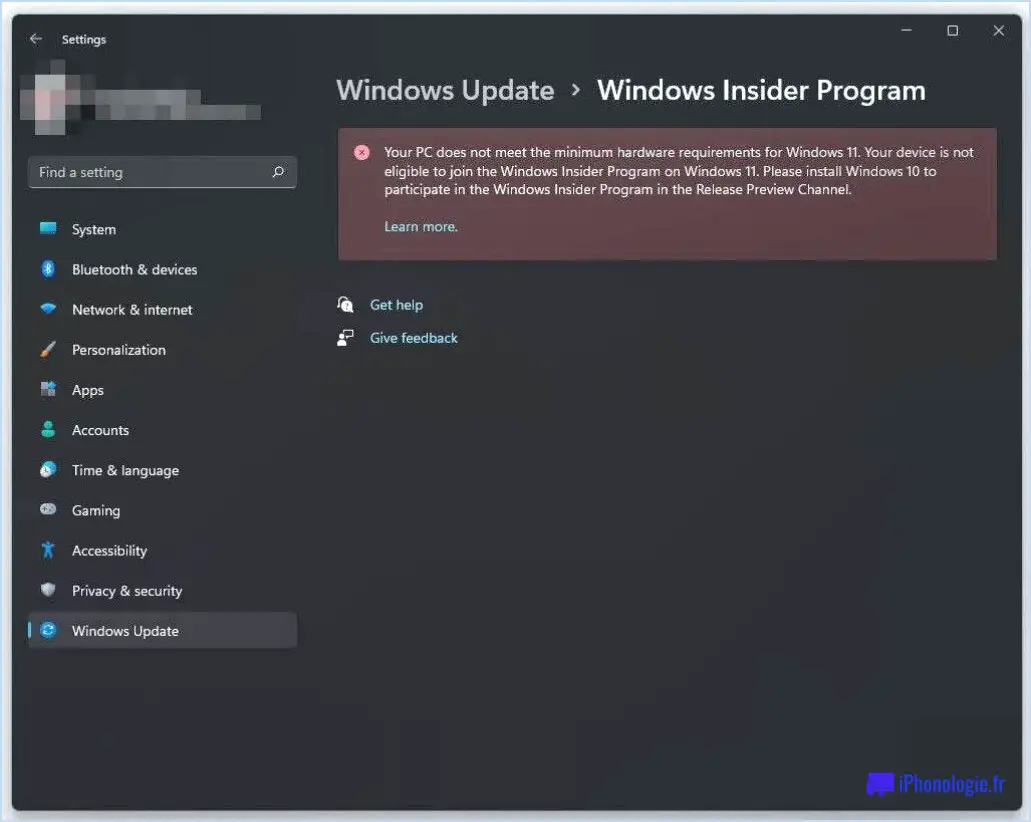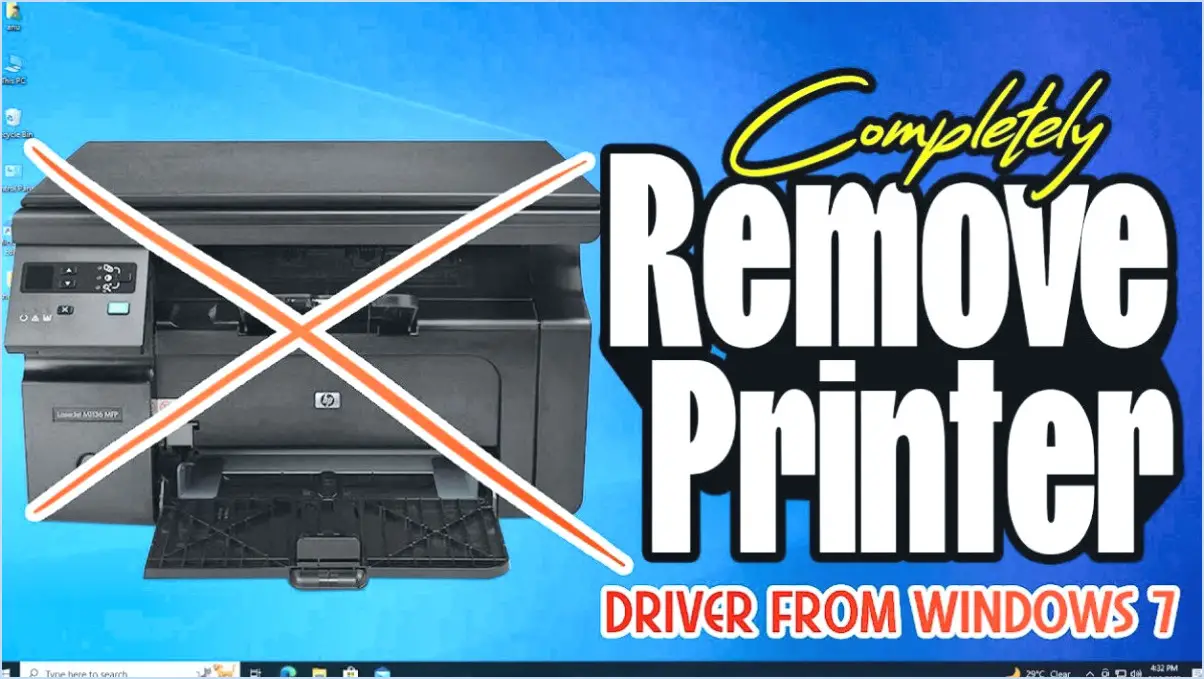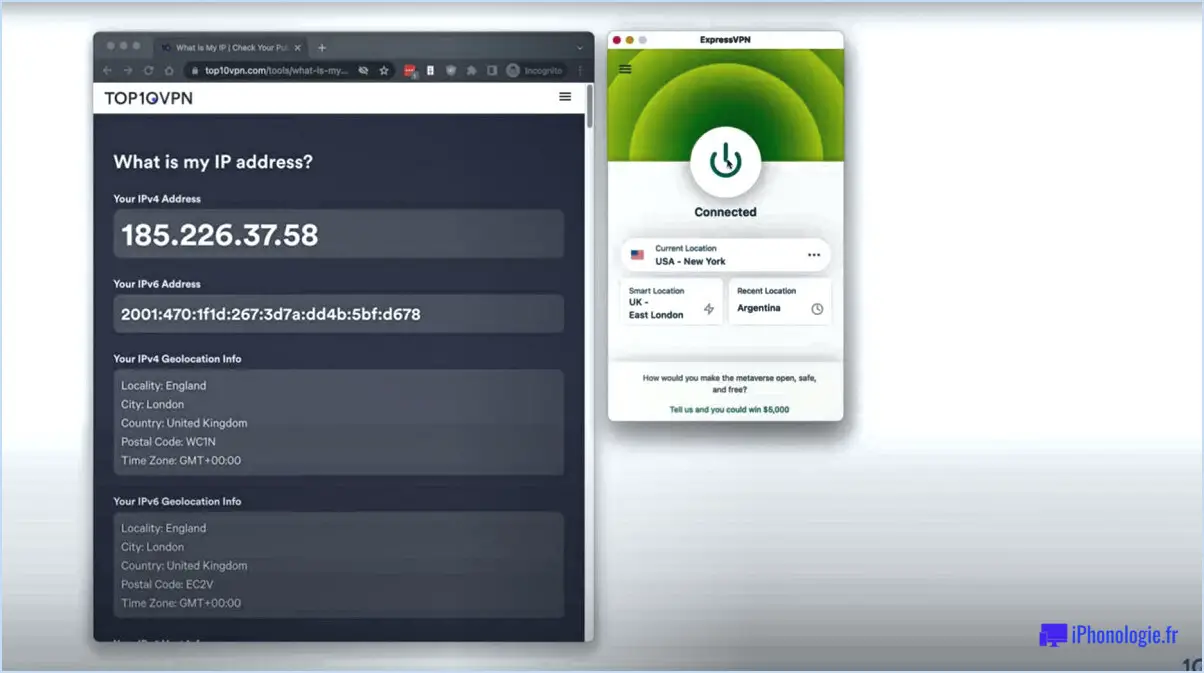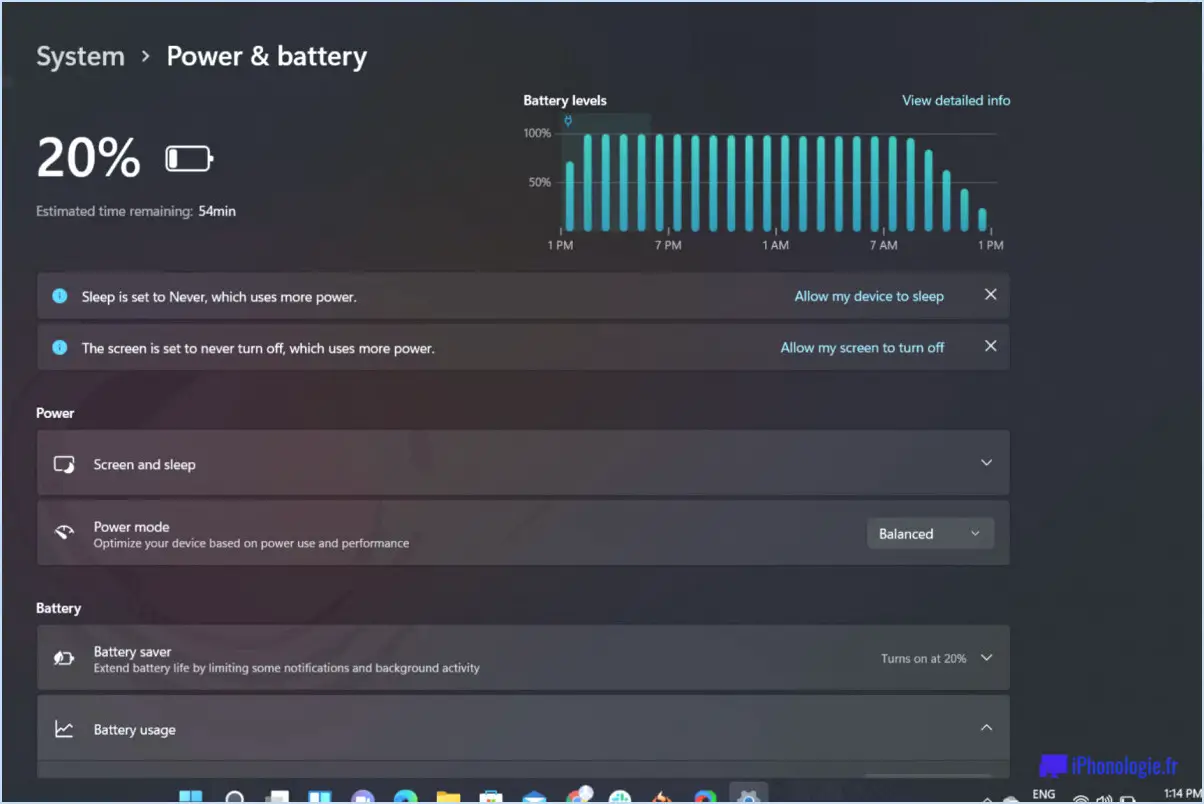Comment configurer cast sur samsung tv?
La configuration de la diffusion sur votre téléviseur Samsung est un processus simple qui implique quelques étapes clés pour garantir une expérience transparente. Suivez ces étapes pour commencer :
- Vérifiez la compatibilité : Avant de commencer, vérifiez que votre téléviseur Samsung prend en charge la diffusion. Recherchez une entrée intitulée « Screen Mirroring », « Cast » ou quelque chose de similaire dans les paramètres ou la télécommande de votre téléviseur.
- Identifiez le type de diffusion : Il existe deux principaux types de diffusion que vous pouvez utiliser : Moulage général et Samsung SmartCastCast Cast. Choisissez la méthode appropriée en fonction de vos besoins.
- Cast général :
- Connecter les appareils : Assurez-vous que l'appareil à partir duquel vous souhaitez diffuser (par exemple, smartphone, tablette, ordinateur portable) est connecté au même réseau Wi-Fi que votre Samsung TV.
- Accéder à la fonctionnalité Cast : Sur votre appareil, ouvrez le contenu que vous souhaitez diffuser. Recherchez l'icône de diffusion (un rectangle avec des lignes courbes) généralement située dans le menu de navigation ou de paramètres de l'application.
- Sélectionnez la télévision : Appuyez sur l'icône de diffusion et choisissez votre Samsung TV dans la liste des appareils disponibles.
- Commencez la diffusion : Votre téléviseur devrait maintenant afficher le contenu de votre appareil. Vous pouvez contrôler la lecture à l'aide de votre appareil.
- Samsung SmartCastCast Cast :
- Assurez-vous de la compatibilité : Assurez-vous que votre téléviseur et votre appareil mobile sont connectés au même réseau Wi-Fi.
- Accédez à SmartCastCast Cast : Sur votre appareil mobile Samsung, ouvrez l'application Smart View.
- Choisissez TV : Sélectionnez votre Samsung TV dans la liste des appareils disponibles dans l'application.
- Lancer la diffusion : Une fois la connexion établie, vous pouvez sélectionner des médias à partir de votre appareil mobile pour les diffuser sur l'écran de votre téléviseur.
- Régler les paramètres (en option) : En fonction de vos préférences, vous pouvez modifier certains paramètres pour une diffusion optimale.
- Paramètres de qualité : Certaines méthodes de diffusion vous permettent de régler la qualité de la diffusion en continu. Cela peut s'avérer utile si vous disposez d'une connexion Wi-Fi lente.
- Sortie audio : Vous pouvez choisir de diffuser le son du contenu diffusé via les haut-parleurs de votre téléviseur ou de votre appareil.
- Déconnexion : Lorsque vous avez terminé la diffusion, veillez à vous déconnecter de votre téléviseur pour libérer des ressources et revenir à un visionnage normal de la télévision.
Pourquoi ne puis-je pas diffuser sur mon téléviseur Samsung?
La fonctionnalité de diffusion sur un téléviseur Samsung peut être un peu difficile. L'un des facteurs clés est la conception historique axée sur la kinésiologie plutôt que sur les ordinateurs. Cela peut s'avérer particulièrement pertinent pour les anciens modèles de téléviseurs qui ont précédé l'intégration généralisée des fonctions de diffusion. Plusieurs facteurs peuvent être à l'origine de la difficulté à utiliser la fonction « casting » sur votre téléviseur Samsung :
- Disponibilité du port : Un nombre insuffisant de ports, en particulier l'absence d'options de sortie autres que HDMI, peut entraver les efforts de diffusion.
- Problèmes de compatibilité : Certains téléviseurs peinent à reconnaître des types de diffusion spécifiques, tels que Google Street View ou les vidéos à 360°.
- Firmware obsolète : Un micrologiciel obsolète peut ne pas prendre en charge les protocoles de diffusion modernes, ce qui a un impact sur votre expérience de diffusion.
- Configuration du réseau : Une configuration réseau inadéquate ou des problèmes de routeur peuvent entraver la communication entre votre appareil de diffusion et le téléviseur.
- App Support : Certaines applications de diffusion peuvent ne pas être optimisées pour les téléviseurs Samsung, ce qui entraîne des problèmes de compatibilité.
- Reconnaissance des appareils : Il peut arriver que le téléviseur ne détecte pas votre appareil de diffusion en raison de problèmes techniques.
- Paramètres de sécurité : Des paramètres de sécurité trop stricts sur votre téléviseur pourraient empêcher les connexions de diffusion.
Pour relever ces défis, assurez-vous que le micrologiciel de votre téléviseur est à jour, vérifiez la compatibilité des applications, explorez les configurations réseau et résolvez les éventuels problèmes techniques.
Comment savoir si mon téléviseur Samsung est équipé de Chromecast?
Pour déterminer si votre téléviseur Samsung dispose de Chromecast intégré, suivez les étapes suivantes :
- Vérifiez la compatibilité du modèle : Consultez les spécifications de votre téléviseur en recherchant son numéro de modèle sur le site officiel de Samsung.
- Recherchez l'icône Cast : S'il est pris en charge, votre téléviseur affichera l'icône de diffusion sur les applications compatibles telles que YouTube ou Netflix.
- Application Samsung SmartThings : Téléchargez l'application SmartThings - si elle est compatible avec votre téléviseur, elle implique la fonctionnalité Chromecast.
- Miroir d'écran : Accédez aux paramètres de votre téléviseur pour explorer la fonction de mise en miroir de l'écran, qui indique souvent la prise en charge de Chromecast.
- Application Google Home : Installez l'application Google Home et vérifiez si votre téléviseur est répertorié pour la diffusion.
N'oubliez pas que même si vous n'avez pas de Chromecast intégré, vous pouvez toujours diffuser du contenu à l'aide d'appareils externes tels que des téléphones ou des ordinateurs.
Comment faire en sorte que mon téléviseur Samsung puisse être découvert?
Pour rendre votre Samsung Smart TV détectable, suivez les étapes suivantes :
- Naviguez: Ouvrez le menu des paramètres de votre téléviseur à l'aide de la télécommande.
- Sélectionnez Connectivité: Recherchez l'option « Connexions » ou « Réseau ».
- Activer Bluetooth: Recherchez et activez l'option Bluetooth.
- Démarrer la découverte: Lance le processus de découverte du périphérique Bluetooth.
- Confirmation sur l'appareil: Sur votre smartphone ou tablette, activez Bluetooth et recherchez les périphériques disponibles.
- Appairage: Sélectionnez votre téléviseur dans la liste des appareils découverts pour établir une connexion.
Votre Samsung Smart TV est maintenant détectable et prête à se connecter avec votre smartphone ou votre tablette.
Puis-je diffuser sur n'importe quel téléviseur intelligent?
Absolument, si vous cherchez à améliorer votre divertissement à domicile, casting contenu sur un TV intelligente peut changer la donne. Les fonction Cast est largement prise en charge par de nombreux téléviseurs intelligents, ce qui vous permet de refléter de manière transparente le contenu de votre téléviseur. téléphone ou tablette sur le grand écran. Il est essentiel de s'assurer que vos appareils sont connectés à la même source d'alimentation. réseau Wi-Fi Il s'agit d'une condition préalable essentielle à la réussite de la diffusion. Populaire applications de streaming comme Netflix, YouTube et Spotify intègrent souvent cette fonctionnalité, en affichant une icône Cast dans l'application pour en faciliter l'accès. Avec un téléviseur compatible, vous pouvez profiter de vidéos, de photos, de présentations et bien plus encore, offrant ainsi une expérience visuelle immersive. Ainsi, lorsque vous envisagez d'acheter un téléviseur intelligent, n'oubliez pas qu'il peut rationaliser vos échanges multimédias.
Comment connecter mon téléphone à ma Smart TV par Bluetooth?
Pour connecter votre téléphone à votre Smart TV par Bluetooth, vous pouvez utiliser les méthodes suivantes :
- Dongle Bluetooth: Achetez un dongle Bluetooth dans les magasins d'électronique. Connectez-le au port USB de votre téléviseur pour activer la connectivité Bluetooth.
- Application de messagerie express: Utilisez l'application Express Messaging de votre téléphone. Cette application facilite l'envoi de messages texte et la réception d'appels sur votre Smart TV, en évitant la connexion directe entre le téléphone et le téléviseur.
Comment diffuser sur mon téléviseur sans Chromecast?
Pour diffuser sur votre téléviseur sans Chromecast, procédez comme suit :
- Installer le logiciel Chromecast: Assurez-vous que le logiciel Chromecast est installé sur votre ordinateur ou votre téléphone.
- Utiliser l'application Cast: Utilisez l'application Cast pour connecter votre appareil à votre téléviseur. Ouvrez l'application Cast et connectez-vous avec votre compte Google.
- Choisissez la source de média: Sélectionnez la source multimédia à partir de laquelle vous souhaitez diffuser. Par exemple, si une console de jeux vidéo est connectée à votre téléviseur et que vous souhaitez y jouer sur votre appareil, choisissez la source correspondante (par exemple, Game Player).
- Lancer la diffusion: Une fois que vous avez sélectionné une source multimédia, cliquez sur le bouton « Cast » situé dans le coin supérieur gauche de votre écran.
- Voir sur la télévision: Votre écran de télévision affiche le contenu diffusé.
N'oubliez pas que ces étapes vous permettent de diffuser des médias sans Chromecast en utilisant l'application Cast et le logiciel Chromecast. Profitez du partage de contenu sur votre téléviseur sans souci !
Comment connecter mon iPhone à un téléviseur Samsung?
Pour connecter votre iPhone à un téléviseur Samsung, suivez ces étapes :
- Apple TV App : Utilisez l'application Apple TV sur votre iPhone.
- Rechercher et se connecter : Recherchez « Samsung TV » dans l'application et sélectionnez votre téléviseur.
- Type de connexion : Choisissez entre une connexion HDMI ou Ethernet.
- HDMI : S'assurer de la compatibilité du téléviseur et des câbles audio/vidéo appropriés.
- Ethernet : Assurez-vous que votre téléviseur dispose d'un port ouvert.
- Câblage : Connectez l'iPhone au téléviseur via un câble HDMI ou Ethernet.
- HDMI : Utilisez des câbles compatibles.
- Ethernet : Connectez l'iPhone au port ouvert du téléviseur.
- Réglages : Ouvrez les paramètres du téléviseur Samsung et sélectionnez « appareils compatibles ».